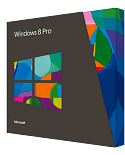Restaurați versiunile anterioare ale fișierelor în OneDrive
Ferestre Din 10 Onedrive Birou / / March 17, 2020
Trebuie să faceți o modificare înapoi la un fișier OneDrive? Iată cum se face.
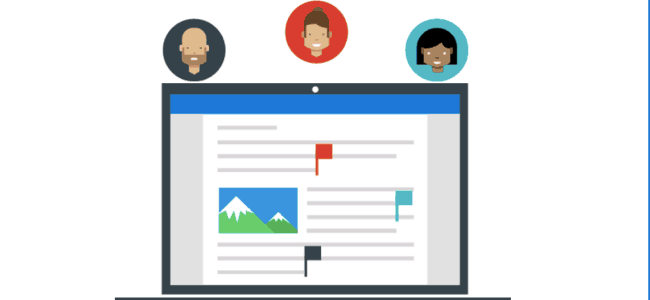
OneDrive, Microsoft este platforma online de stocare în cloud, nu numai că permite utilizatorilor să stocheze fișiere, dar și să colaboreze cu alți utilizatori la pregătirea documentelor. Dacă utilizați funcțiile de autorizare a documentelor încorporate în servicii precum Word Online, pot exista momente în care trebuie să restaurați fișierele la o versiune anterioară dintr-un motiv sau altul. Există mai multe moduri în care poți face acest lucru.
Utilizați funcția Istoric de versiuni în OneDrive pentru a restabili fișierele
În primul rând, conectați-vă OneDrive, apoi navigați la locația fișierului pe care doriți să-l restaurați. Selectați fișierul, apoi faceți clic pe meniul Mai multe acțiuni (...), reprezentat de o elipsă. Apasă pe Versiunea istorică meniul; acest lucru va deschide documentul în Word Online.
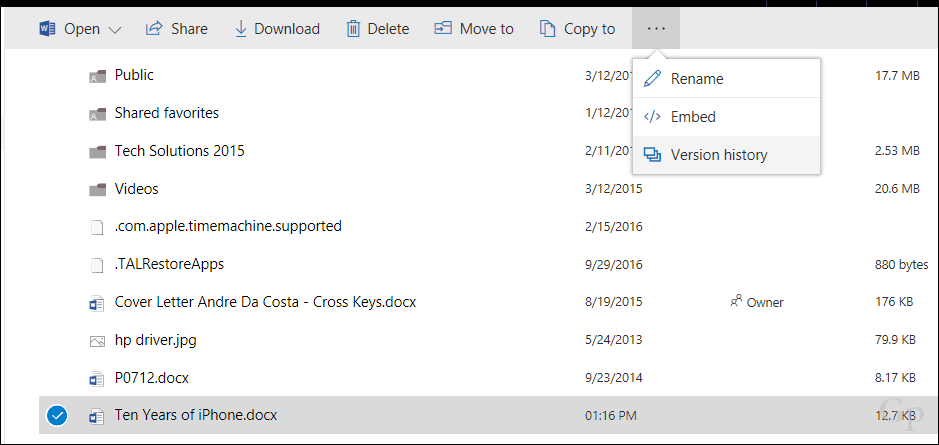
În Word Online, veți vedea versiunile actuale și anterioare ale documentului enumerate în fereastră. Pentru a reveni la o versiune anterioară, faceți clic pe ea.
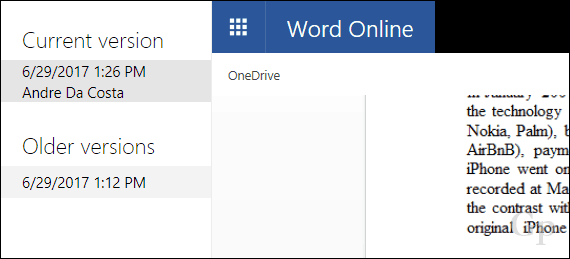
De asemenea, puteți deschide documentul din OneDrive în Cuvânt 2016 și accesați o caracteristică similară. Faceți clic pe meniul de activitate, apoi alegeți versiunea anterioară a fișierului. Rețineți că această caracteristică este accesibilă numai atunci când sunteți conectat la Internet.
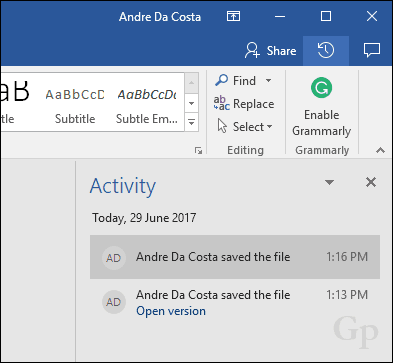
Dacă mențineți o copie de rezervă Istoric fișier a folderului OneDrive, puteți utiliza încorporat Versiuni anterioare caracteristică introdusă pentru prima dată în Windows Vista. Faceți clic dreapta pe fișier, faceți clic pe Proprietăți, selectați fila Versiuni anterioare, apoi alegeți o versiune anterioară a fișierului. Faceți clic pe Restaurați sau din meniul despărțit, Restaurați la, ceea ce vă permite să alegeți o locație alternativă pentru a salva fișierul. Istoricul fișierelor poate fi în curs de ieșire, așa că aceasta este o caracteristică pe care într-adevăr nu ar trebui să o considerați ca prima opțiune de restaurare a fișierelor, dar este acolo dacă aveți nevoie.
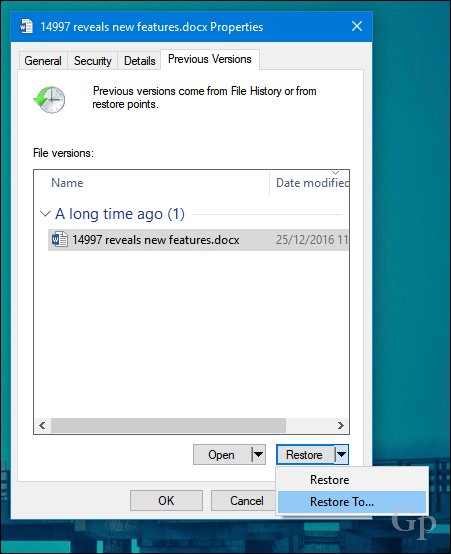
Deci, este o privire rapidă la restaurarea fișierelor dvs. pe OneDrive. Asigurați-vă că consultați ghidurile noastre complete de rezervă pentru Windows 10. De asemenea, articolul despre Brian restabilirea fișierelor șterse pe OneDrive merită o privire. Puteți consulta și articolul nostru pe caracteristici de colaborare în Word 2016.
Împărtășește-ți gândurile în comentarii și anunță-ne ce gândești.